【亲测】腾讯视频qlv格式如何转换成mp4? 【亲测】腾讯视频qlv格式转换成mp4的方法?
时间:2017-07-04 来源:互联网 浏览量:461
今天给大家带来【亲测】腾讯视频qlv格式如何转换成mp4?,【亲测】腾讯视频qlv格式转换成mp4的方法?,让您轻松解决问题。
我们在看腾讯视频时候,看到一些精彩的视频,想下载下来慢慢欣赏,但是会遇到下载下来是QLV的格式,不能直接播放的,因为腾讯视频是分段式传输的,那么下面小编就教大家怎么快速QLV转换成MP4.具体方法如下:
1首先,我们必须下载腾讯视频客户端,才能下载腾讯的视频。
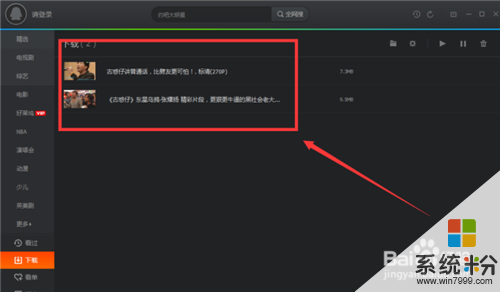 2
2然后,就打开你喜欢的视频,等它自然的播放完毕。
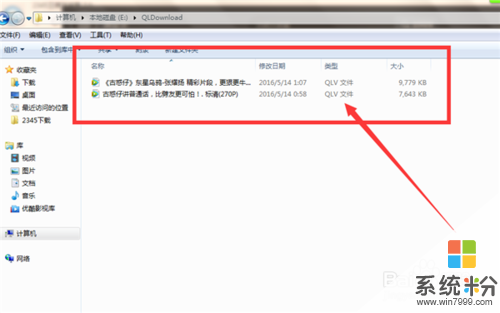 3
3我们在设置那里,找到缓存文件的目录,如图所示:
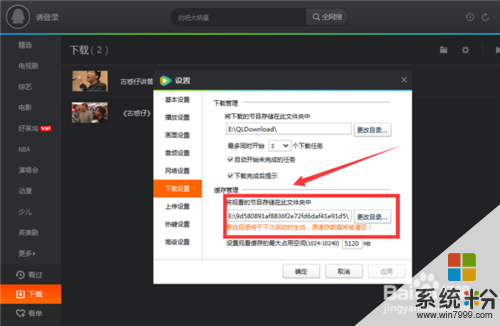 4
4我们再把缓存的 .tdl后缀的文件,复制到E盘根目录。如图所示

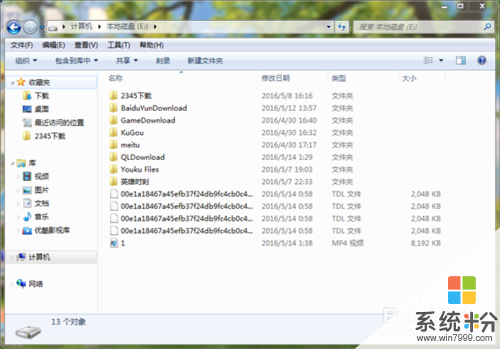 5
5点击左下角开始菜单--运行--输入cmd--再输入e:
再输入copy/b *.tdl 1.mp4 (注意b和1那里要1个空格的)
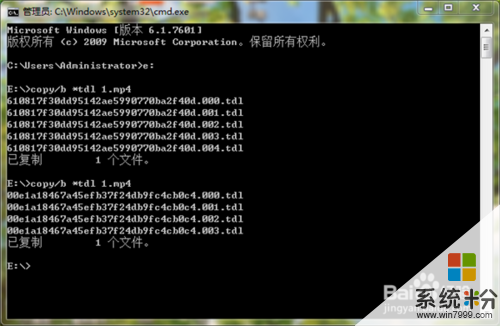 6
6最后就会发现合成一个.mp4的文件在E盘了!

以上就是【亲测】腾讯视频qlv格式如何转换成mp4?,【亲测】腾讯视频qlv格式转换成mp4的方法?教程,希望本文中能帮您解决问题。
我要分享:
相关教程
- ·怎么把qlv格式转换成mp4格式 把qlv格式转换成mp4格式的方法
- ·视频文件qsv格式怎样转换为rmvb格式 视频文件qsv格式转换为rmvb格式的方法
- ·如何将音频/视频转换为想要的格式 将音频/视频转换为想要的格式的方法
- ·怎样转换电影视频格式? 转换电影视频格式的方式有哪些?
- ·将视频转换到iPhone或iPad格式如何解决 怎么将视频转换到iPhone或iPad格式
- ·腾讯视频上传高清视频的方法 腾讯视频如何上传高清视频
- ·戴尔笔记本怎么设置启动项 Dell电脑如何在Bios中设置启动项
- ·xls日期格式修改 Excel表格中日期格式修改教程
- ·苹果13电源键怎么设置关机 苹果13电源键关机步骤
- ·word表格内自动换行 Word文档表格单元格自动换行设置方法
电脑软件热门教程
- 1 pdf转换成excel怎样用电脑软件转换 pdf转换成excel用电脑软件转换的方法
- 2 自己在家怎么做面膜? 自己在家做面膜的方法
- 3 怎样关闭手机开关机过程中铃声? 关闭手机开关机过程中铃声的方法有哪些?
- 4电脑系统重装后出现没声音怎么办 如何解决电脑系统重装后出现没声音的情况
- 5电脑操作中常用密码的破解方法
- 6查找我的朋友电脑版,查找我的朋友如何用 查找我的朋友电脑版,查找我的朋友用的方法
- 7ps怎么另存文件并改变文件的格式 ps另存文件的方法
- 8Windows桌面图标不能自由拖动改变位置怎么解决? Windows桌面图标不能自由拖动改变位置怎么处理?
- 9如何用电脑U口禁用软件教你屏蔽USB端口、禁用USB存储设备的使用
- 10如何用电脑进行网上挂号,免去排长队的困扰。 用电脑进行网上挂号,免去排长队的困扰的方法。
